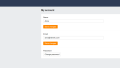※フルスピード注:この記事はAhrefsヘルプページの翻訳版です。2023年9月20日時点の情報となるため、最新バージョンとは内容が異なる場合があります。また、説明をわかりやすくするため、一部注釈や強調表示を行っております。
最新情報については、Ahrefs社公式サイトのヘルプページをご確認ください。
ヘルプ記事原文:How do I change the credit card or PayPal account that is linked to my Ahrefs account?
こちらの記事は、以下のご質問に対応しております。
- Ahrefsの支払いが失敗したため、クレジットカードを再登録する方法を知りたい。
- 新しいクレジットカードでAhrefsのサブスクリプションを継続したい。
- レガシープランで使用しているPayPalアカウントを更新したい。
Ahrefsの支払いに使用しているクレジットカード情報やPayPalアカウントを変更するには
Ahrefsアカウントの支払い詳細/支払い方法を変更する方法を、この記事でご確認ください。
Ahrefsでは3つの異なるシステムで請求が行われるため、3つの変更シナリオが考えられます。
重要な注意事項:PayPal支払い情報の更新は、2022年3月18日より前に購入した「レガシー」サブスクリプション(FastSpringを経由した再販システム)にのみ適用されます。
フルスピード補足:月額/年額プランのお支払いについて、クレジットカード会社、または紐づけられている銀行の承認が下りず「支払いの失敗」ステータスとなっている場合は、お手数をおかけしますが最初にクレジットカード会社または銀行へご連絡をお願いいたします。
その後、クレジットカード情報や有効期限に問題がないと判明した場合は、同じカード情報をシナリオ1~3のいずれかに沿って再登録いただきますようお願いいたします。。
Ahrefsにログインし、「アカウント設定」の「支払い」画面のタブにある「決済方法」に進んでください。
以下の「Lite/Standard などのサブスクリプションの詳細」リンクが表示された場合は、「シナリオ1」に進みます。

以下のように「FastSpring アカウント」リンクが表示された場合は、「シナリオ2」に進んでください。

以下のように「Chargebee アカウント」リンクが表示された場合は、「シナリオ3」に進んでください。

シナリオ #1
「Lite/Standard などのサブスクリプションの詳細」リンクをクリックします。
次に、「サブスクリプションの編集」ボタンをクリックします。クリックするリンクが見つからない場合は、ハンドクリックアイコン(人差し指の形をしたマウスアイコン)が表示されるまで、「サブスクリプションの編集」という単語の近くにマウスを置いてください。

「お支払い方法を更新する」を選択し、「次へ」をクリックします。

ページの内容に応じてクレジット カードの詳細を更新するか、PayPalアカウントの詳細を入力します。次に「支払い方法を更新」をクリックします。

シナリオ #2
「FastSpring アカウント」リンクをクリックします。
以下のように、FastSprongのページにて、注文の詳細がすべて表示されます。

[アカウントの詳細と支払い方法]タブに切り替えて、現在登録されている支払いオプションを確認してください。

新しいカードを追加する必要がある場合、または PayPal / Amazon アカウントを関連付ける必要がある場合は、現在の支払い方法を削除して新しい支払い方法を追加する必要があります。


複数の支払い方法を登録している場合は、[サブスクリプション] タブに戻り、[支払い方法を更新] をクリックする必要があります。

有効なサブスクリプションに使用したい支払い方法にて、 [これを使用する] ボタンをクリックしてください。

最後のステップで、現在アクティブなサブスクリプションに関連付けられた支払い方法があることを確認できます。
シナリオ #3
「Chargebee アカウント」リンクをクリックします。Chargebeeでは、クレジットカードブランドとしてVisa、MasterCard、Amex、UnionPay のみを支払い方法に追加できることにご注意してください。※フルスピード補足:JCB、ディスカバーは対象外です。
次に、「支払い方法」オプションをクリックします。

以前に追加したカードと、別のカードを追加するオプションが表示されます。「新規追加」をクリックしてください。

次のポップアップで新しいカードの詳細を入力し、「追加」タブをクリックしてください。

カードが追加されると、そのうちの1つをプライマリ(優先)としてマークするオプションが表示されます。今後の更新時に、デフォルトでプライマリカード(優先して請求先とするカード)として請求されるカードを選択してください。